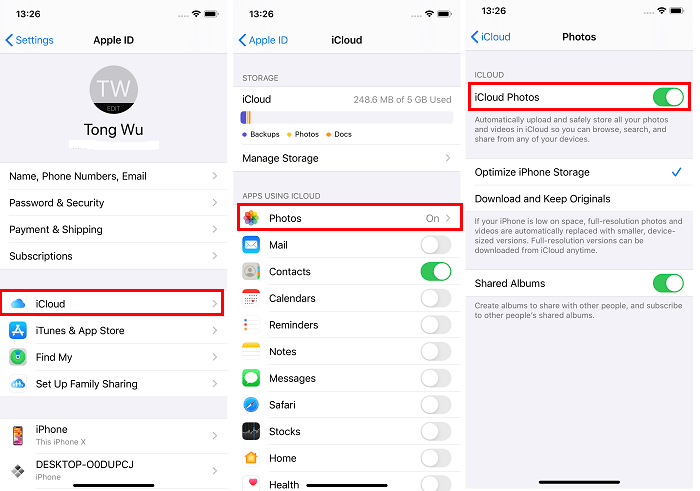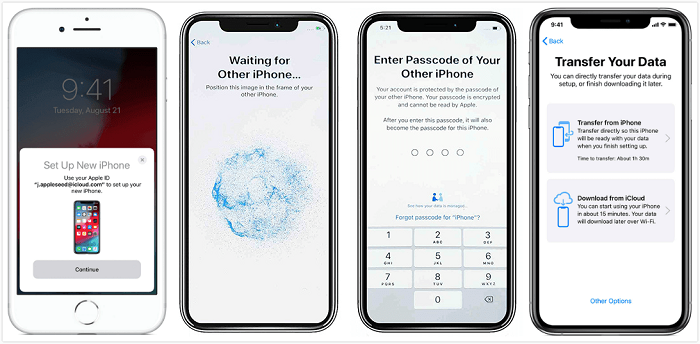5 dicas para transferir dados para o novo iPhone após a configuração
Ao transferir dados para um novo iPhone, a forma recomendada varia muito dependendo se você configurou seu dispositivo. Por exemplo, se o seu novo iPhone 14 for novo e ainda não tiver sido configurado, a melhor maneira de transferir o seu iPhone para o iPhone 14 é usando o Quick Start. No entanto, se você configurou seu dispositivo iOS e não deseja apagar essas configurações, precisará de outras maneiras de migrar dados para seu dispositivo móvel.
Se você está procurando maneiras de transferir dados para um novo iPhone após a configuração, parabéns, as soluções abaixo são detalhadas exclusivamente para você. Verifique-os detalhadamente para saber como compartilhar iPhone com iPhone após a configuração.
Como transferir dados para o novo iPhone após configuração com EaseUS MobiMover
Para evitar apagar as novas configurações do seu novo iPhone, você deve tentar o software profissional de transferência de iPhone - EaseUS MobiMover, para copiar dados do seu iPhone antigo para o novo.
EaseUS MobiMover pode ajudá-lo a mudar para um novo dispositivo iOS de duas maneiras:
A primeira forma irá apagar o que existe no seu iPhone e transferir quase tudo para o seu novo iPhone. Ao mesmo tempo, a segunda forma não causará perda de dados no seu novo iPhone. Assim, quando você planeja transferir o iPhone para o iPhone após a configuração e não deseja limpar o dispositivo iOS mais recente, é aconselhável transferir os dados para o novo iPhone usando o último método.
Para transferir iPhone para iPhone após a configuração:
Passo 1. Conecte dois iPhones ao seu computador (PC/Mac/laptop) com cabos USB compatíveis e toque em "Confiar neste computador" nos dispositivos para continuar. Execute o EaseUS MobiMover e navegue até "Telefone para Telefone". Em seguida, você precisa determinar a direção, do iPhone de origem [nome] até o iPhone de destino [nome] e clicar em “Avançar” para continuar.
Passo 2. Com o MobiMover, você pode sincronizar todos os arquivos listados abaixo de um iPhone para outro sem usar o iCloud. Após escolher os dados desejados, clique em “Transferir” para transferir dados de iPhone para iPhone sem complicações. Se você descobrir que alguns tipos de dados, como Contatos, Notas ou Mensagens, não podem ser movidos, desligue primeiro o serviço iCloud para esses aplicativos.
Etapa 3. Aguarde pacientemente até que o processo de sincronização termine. Vá para os aplicativos relacionados para verificar o conteúdo.
Aqui está um guia em vídeo para transferir dados de iPhone para iPhone após a configuração.
00:00 Introdução
00:36 Método 1. EaseUS MobiMover
01:42 Método 2. iCloud
02:31 Método 3. AirDrop
Como transferir iPhone para iPhone após configuração com iCloud
Usar o iCloud também é uma maneira conveniente de transferir contatos, fotos e outros arquivos compatíveis com o iCloud. Se você usar o mesmo ID Apple em ambos os dispositivos e armazenamento iCloud suficiente para armazenar o conteúdo do iPhone, poderá transferir rapidamente o iPhone para o iPhone após a configuração. (Verifique alternativas se preferir transferir iPhone para iPhone sem iCloud .)
Para transferir iPhone para iPhone após configuração com iCloud:
Passo 1. Vá em Ajustes > [seu nome] > iCloud no iPhone antigo e habilite a categoria que deseja transferir.
Passo 2. Repita o primeiro passo no novo iPhone.
Etapa 3. Certifique-se de que haja conexões de rede estáveis em ambos os iPhones e aguarde a conclusão do processo de sincronização de dados.
![Transfira dados para o novo iPhone com iCloud]()
Como transferir dados para o novo iPhone antes da configuração por meio do início rápido
Sinceramente, se você preferir transferir todos os dados e configurações para o seu novo iPhone, a forma mais adequada é usar o Quick Start. No entanto, como mencionado acima, o Quick Start é aplicável quando o seu iPhone ainda não está configurado. Existe alguma solução para transferir dados para um novo iPhone usando o QuickStart após a configuração?
Claro, contanto que você reinicie seu novo iPhone, você deverá configurá-lo novamente. Ao fazer isso, você pode configurar seu novo dispositivo iOS automaticamente usando seu iPhone antigo. Se ambos os dispositivos executam iOS 12.4 e posterior, você pode seguir as etapas abaixo para migrar tudo para o seu novo iPhone. Reinicie o seu iPhone para apagar todos os dados e configurações do seu dispositivo antes de começar.
Para transferir dados para o novo iPhone via QuickStart:
Passo 1. Conecte seu iPhone antigo a uma rede Wi-Fi e habilite o Bluetooth.
Passo 2. Ligue o seu novo iPhone e coloque-o próximo ao iPhone antigo.
Etapa 3. Siga as instruções na tela para começar.
Passo 4. Conecte seu novo iPhone a uma rede Wi-Fi.
Etapa 5. Configure um ID facial.
Passo 6. Escolha transferir diretamente do seu iPhone antigo.
Passo 7. Aguarde a conclusão do processo de transferência de dados.
![Transfira dados para o novo iPhone via Quick Start]()
Como transferir iPhone para iPhone via iCloud/iTunes Backup
Outra maneira semelhante de transferir dados para um novo iPhone durante o processo de configuração é usar o backup do iCloud ou do iTunes. Isso também exige que você apague a configuração do novo iPhone. Ao passar pelo processo de configuração novamente, você pode restaurar seu iPhone a partir de um backup do iCloud ou iTunes na tela Aplicativos e dados .
Se você já fez backup do seu iPhone antigo com iCloud ou iTunes, pode usar este método para mover tudo para o seu novo iPhone.
Perguntas frequentes sobre transferência de dados para o novo iPhone após a configuração
Você também pode ter dúvidas abaixo:
1. Como você transfere dados para o iPhone após configurá-lo?
Para transferir dados para um novo após configurá-lo, você pode experimentar a ferramenta profissional de transferência de dados iOS - EaseUS MobiMover. Ele permite que você compartilhe fotos, vídeos, músicas, toques, contatos e muito mais de um iPhone para outro sem apagar o iPhone. Mesmo se você configurou seu iPhone, você pode transferir dados para o seu novo iPhone sem perder as configurações.
2. Como transferir dados de iPhone para iPhone após configuração sem iCloud?
Após a configuração, o iCloud não é a única maneira de transferir dados de iPhone para iPhone . Uma ferramenta como o EaseUS MobiMover pode ajudá-lo a realizar a transferência de dados entre dois iPhones. Assim, quando você precisar transferir dados de iPhone para iPhone após configuração sem iCloud, tal ferramenta atenderá perfeitamente às suas necessidades.
O resultado final
Após a configuração, existem outras maneiras práticas de transferir dados para o novo iPhone. Por exemplo, você pode usar o AirDrop para transferir contatos ou enviar fotos para o seu novo dispositivo. No entanto, não é a escolha ideal para transferência em massa. Isso significa que a migração de arquivos levará muito tempo se você tiver muitos itens para transferir. Portanto, você deve usar as formas mencionadas acima para transferir dados para o seu novo iPhone após configurá-lo.